Windows 11系统中initpki.dll加载失败问题的解决方法
initpki.dll是Windows操作系统中一个非常重要的动态链接库文件,负责管理和处理数字证书,保证网络通信的安全。当initpki.dll文件加载失败时,可能会影响系统的安全功能和稳定性。本文将介绍如何解决Windows 11系统中initpki.dll加载失败的问题。
initpki.dll加载失败问题的解决步骤
1. 打开“运行”对话框:首先,使用快捷键“Win + R”打开运行对话框。
2. 访问注册表编辑器:在运行对话框中输入“regedit”,然后按回车键,这样将打开注册表编辑器。
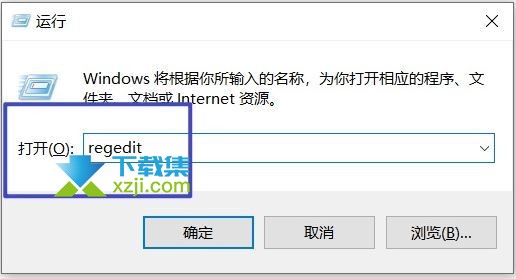
3. 定位到指定的注册表项:在注册表编辑器中,将“HKEY_LOCAL_MACHINE-SOFTWARE-Classes”复制并粘贴到地址栏中,然后按回车键,以定位到相应的注册表项。
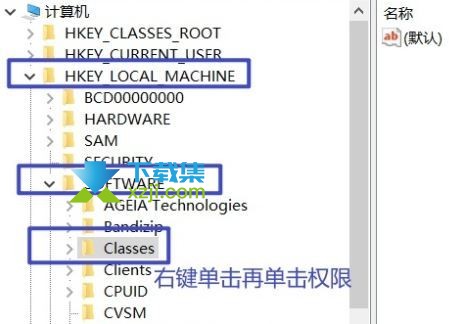
4. 修改权限设置:在注册表编辑器中找到并选中“Classes”文件夹,然后右击选择“权限”。
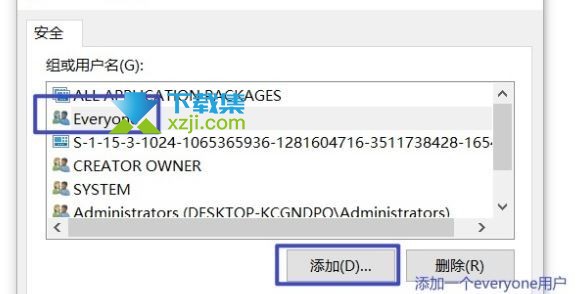
5. 添加“everyone”用户:在打开的权限窗口中,查看“组或用户名”下方是否有“everyone”用户。如果没有,点击“添加”按钮。
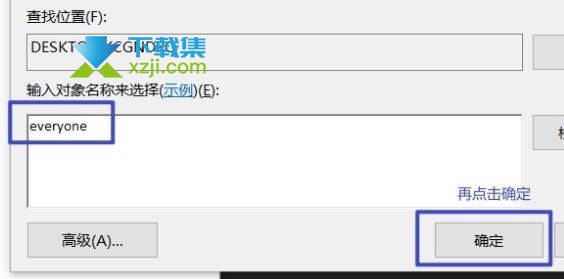
6. 设置权限:在添加窗口中输入“everyone”,然后点击确定。添加完成后,确保“everyone”用户的权限被设置为“允许”。
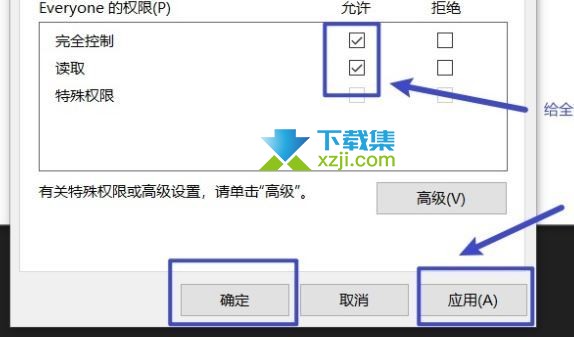
7. 保存更改:完成以上步骤后,点击应用,然后确定以保存更改。
通过以上步骤,通常可以解决Windows 11系统中initpki.dll文件加载失败的问题。这个过程主要涉及调整系统注册表的权限设置,以确保initpki.dll文件能够被正确加载和执行。
需要注意的是,修改注册表时应格外小心,因为不当的更改可能会导致系统不稳定或其他问题。如果您对此操作不太熟悉,建议在进行修改之前备份注册表或咨询专业人士。如果问题依然存在,可能需要考虑重新安装Windows系统或联系微软官方技术支持以寻求更深入的帮助。
